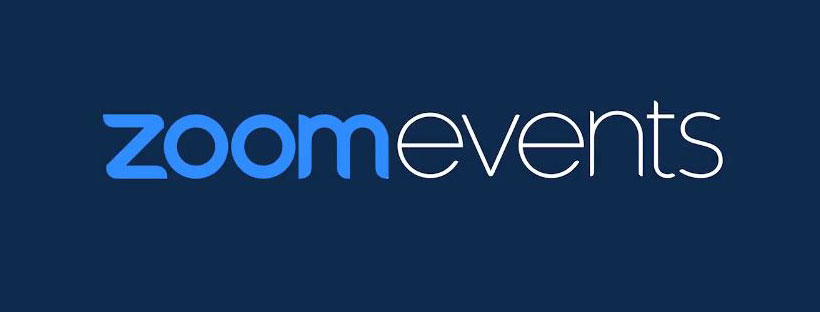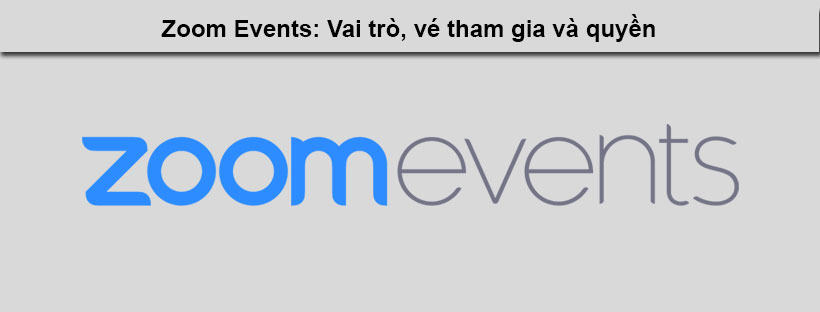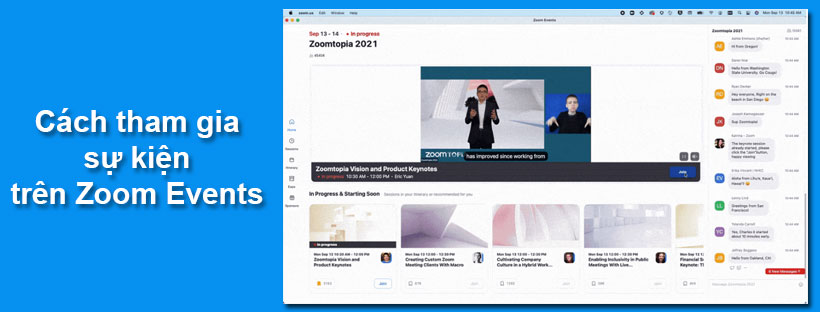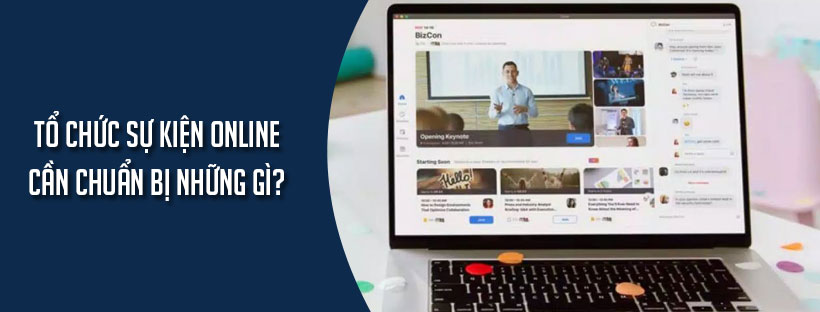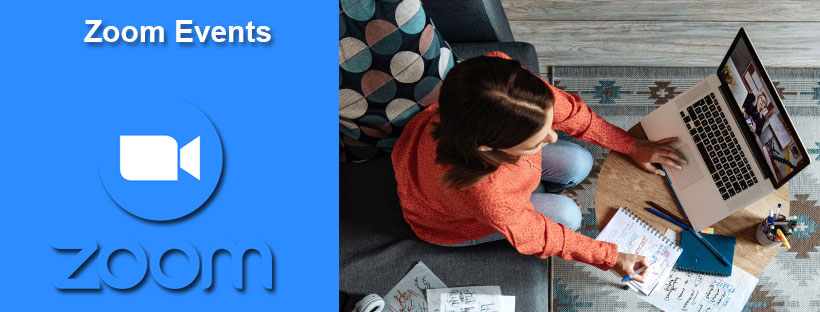Tổ chức sự kiện Zoom Events ở chế độ riêng tư
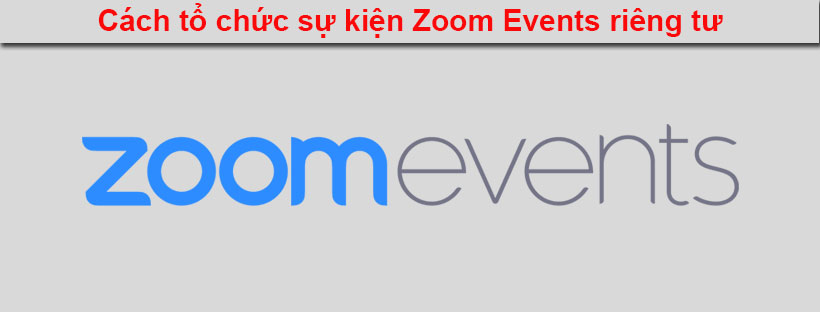
Khi một sự kiện Zoom Events riêng tư, chỉ những người dùng có đường dẫn đến sự kiện riêng tư mới có thể xem và đăng ký tham gia. Tính năng này hữu ích cho những người chủ trì muốn hướng đến đối tượng khán giả cụ thể và hạn chế, và muốn bảo mật cao hơn cho sự kiện của mình.
Điều kiện cài đặt để chủ trì sự kiện Zoom Events riêng tư
- Zoom desktop client
- Windows: 5.8.6 trở lên
- macOS: 5.8.6 trở lên
- Zoom mobile client
- iOS: 5.8.6 trở lên
- Android: 5.8.6 trở lên
- Tài khoản Pro, Business, Enterprise hoặc Education
- Giấy phép Zoom Events
Cách quản lý mức độ hiển thị của sự kiện Zoom Events
Bạn có thể tạo hai loại sự kiện Zoom Events:
- Accessible only to users with event link [Chỉ dành cho người dùng có đường dẫn đến sự kiện]: Chỉ những người dùng có đường dẫn của sự kiện mới có thể truy cập sự kiện để xem chi tiết và đăng ký tham gia sự kiện
- Private Event Restricted to Invitees on the Guest List Only [Sự kiện riêng tư giới hạn chỉ dành cho khách mời trong danh sách]: Chỉ có những người dùng được thêm vào danh sách khách mời được chỉ định mới có thể xem và truy cập vào sự kiện, và chỉ những người dùng đó mới có thể xem thông tin chi tiết của sự kiện và đăng ký tham gia sự kiện đó.
Ghi chú: Những người dùng nhận được email có đường dẫn đến sự kiện không được tự động đăng ký tham gia sự kiện; người dùng phải đăng ký tham gia thì mới có thể tham gia sự kiện.
Sự kiện riêng tư phù hợp khi bạn muốn tiếp thị sự kiện của mình một cách riêng tư và chỉ cho phép đối tượng khán giả cụ thể có thể truy cập, ví dụ như thành viên của một nhóm email hoặc chiến dịch xã hội.
Các sự kiện riêng tư và giới hạn phù hợp khi bạn cần chia sẻ thông tin nhạy cảm với một danh sách người dùng cụ thể, ví dụ như một sự kiện khởi động bán hàng hoặc sự kiện VIP.
Cách tạo một sự kiện Zoom Events riêng tư giới hạn chỉ dành cho khách mời trong danh sách
Ghi chú: Sự kiện công khai được lựa chọn mặc định.
Để tạo một sự kiện riêng tư và giới hạn:
- Đăng nhập vào Zoom Events.
- Nhấn vào Create [Tạo].
- Chọn Event [Sự kiện].
- Tạo sự kiện mới hoặc chỉnh sửa sự kiện hiện có.
Ghi chú: Bạn không thể chỉnh sửa sự kiện hiện có nếu đã có người đăng ký tham gia sự kiện. - Hoàn thành mục Event Card [Thẻ sự kiện] và nhấn vào Save & Continue [Lưu và tiếp tục].
- Hoàn thành mục Event Profile [Hồ sơ sự kiện] và nhấn vào Save & Continue [Lưu và tiếp tục].
- Trong mục Event Options [Tùy chọn sự kiện, dưới mục Event discoverability and registration access [Khả năng tìm ra sự kiện và truy cập đăng ký], chọn Private Event Restricted to Invitees on the Guest List Only [Sự kiện riêng tư giới hạn chỉ dành cho khách mời trong danh sách.
- (Tùy chọn) Chọn hộp kiểm I will send my own email invitations [Tôi sẽ gửi lời mời từ email của mình].
- Nhấn vào Save & Continue [Lưu và tiếp tục].
- Trong mục Tickets [Vé], dưới mục Create Ticket [Tạo vé], nhập các thông tin theo yêu cầu.
- Đảm bảo tùy chọn Restrict Tickets to the Following Users Only [Giới hạn vé chỉ cho những người dùng sau đây] được bật
 .
.
Ghi chú: Tất cả các vé sẽ được mặc định bật tùy chọn Restrict Tickets to the Following Users Only [Giới hạn vé chỉ cho những người dùng sau đây]. Bạn không thể tắt tùy chọn này khi chưa đổi sự kiện sang thành Sự kiện công khai. Bạn phải thêm ít nhất một người dùng vào danh sách khách cho một sự kiện riêng tư và giới hạn dể lưu bản nháp sự kiện của mình và tiếp tục tạo sự kiện.- Để thêm người dùng vào danh sách khách mời riêng tư của sự kiện bằng email:
- Chọn ô User guest list [Danh sách khách mời người dùng].
- Nhấn vào Add [Thêm].
- Dưới mục Add users by [Thêm người dùng bằng], chọn Enter email addresses [Nhập địa chỉ email].
- Trong ô Invited Users [Người dùng được mời], nhập địa chỉ email của người dùng.
- Nhấn vào Save [Lưu].
- (Tùy chọn) Nhấn vào Add [Thêm] dể thêm người dùng khác bằng email.
- (Tùy chọn) Nhấn vào View [Xem] để xem danh sách khách, tìm kiếm khách mời, hoặc xóa địa chỉ email.
- Để nhập nhiều địa chỉ email người dùng vào danh sách khách mời riêng tư của sự kiện:
- Chọn ô User guest list [Danh sách khách mời người dùng].
- Nhấn vào Add [Thêm].
- Dưới mục Add users by [Thêm người dùng bằng], chọn Import email addresses from CSV [Nhập địa chỉ email từ CSV].
- Nhấn Import [Nhập].
- Tìm và chọn tệp CSV bạn muốn nhập, sau đó nhấn vào Open [Mở].
- Sau khi tệp CSV đã được nhập, nhấn vào Add [Thêm].
- Nhấn vào Lưu.
- Để thêm tất cả người dùng từ một @miền cụ thể vào danh sách khách mời sự kiện riêng tư:
- Chọn ô Users from specified @domains [Người dùng từ @miền cụ thể].
- Nhập miền hợp lệ.
Ghi chú: Ví dụ, để mời tất cả các thành viên của công ty ABC (với thành viên có địa chỉ email là tên@abc.co), thêm abc.co là miền. - (Tùy chọn) Nhấn vào Add [Thêm] để thêm các miền hợp lệ khác.
- Nhấn vào Save [Lưu].
- Để thêm người dùng từ tài khoản của bạn, chọn ô Users in my account [Người dùng trong tài khoản của tôi].
- Để thêm người dùng vào danh sách khách mời riêng tư của sự kiện bằng email:
- Nhấn Publish [Đăng] để đăng sự kiện hoặc nhấn Save [Lưu] để lưu bản nháp sự kiện.